Video filigran - Video ya da fotoğraf ile bir Video filigran nasıl
Günümüzde, videolar, şirket web sitesi demolar, öğreticiler, örnekleri ve olay tanıtımları gibi daha fazla kullanılır. Filigran olarak bir logo ekleme telif hakkı korumak ve de marka tanıtımına yardımcı.
Wondershare Filmora (aslında Wondershare Video Editor) sadece videolarınızı düzenlemek için ideal bir araç değil, ama aynı zamanda en iyi video filigran yazılım araçları mevcut bugün. Logo veya filigran gibi statik bir resim kullanarak dışında o bırakmak kullanıcı-Filmora'nın resim-içinde-resim işlevini kullanarak bir video ekleyerek video filigran simly oluşturmak. Bu makalede Windows video filigran olarak bir video veya resim eklemek için kolay yol gösterecektir. Sadece Mac kullanıcısıysanız, Mac video editörü aynı ulaşmak için kullanın.
Adım 1: program için video ve filigran dosyaları eklemek
Bilgisayarınızdan seçin dosya ve birincil pencere "Al" butonuna tıklayın veya sadece doğrudan program kullanıcının albüm videoları webcam veya başka bir görüntü yakalama aygıtı ile yakalamak. Bu video filigran yazılım hemen hemen tüm düzenli video ve resim dosyası formatlarını MP4, WMV, AVI, JPG, JPEG, BMP, PNG, JPG, vb gibi destekler.

Adım 2: video ve filigran dosyaları zaman çizelgesine ekleyin.
Videolar kullanıcının albümünden sürükle filigran video veya görüntü dosyası PIP (resim içinde resim) izlemek için süre zaman çizelgesinde Video kanalına sürükleyin. PIP yolda filigran dosyasının uzunluğu belows genişletmek:
1. filigran madde sonunda üzerinde fare.
2. "çift ok" imleç göründüğünde, video uzunluğu sürece drag.
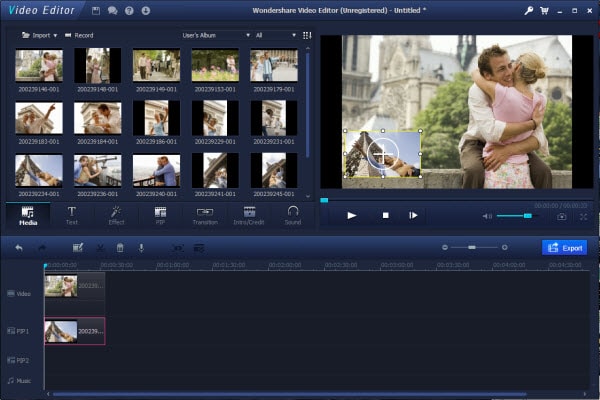
Adım 3: filigran ayarlamak
Filigran üzerinde video yerleştirmenize yardımcı olmak için birçok seçenek vardır.
Hareket : filigran animasyon yapmak için 30'dan fazla hareket efektleri seçin. Hareket için filigran eklendikten sonra bir işaret olacaktır.
Pozisyon : filigran ekranda istediğiniz yere.
Boyutu : filigran yeniden boyutlandırmak için sürükleyin ve geçiş yapar. Oranları korumak için en boy oranı tutun onay kutusunu işaretleyin.
Maske : filigran tek bir tıklama ile şekil. Görüntü genişliği veya yüksekliği ayarlayın.
Etkisi : kenarlık, gölge ekleme, döndürme, çevirme ve alfa etkileri, filigran eklemek bu sekme sağlar.
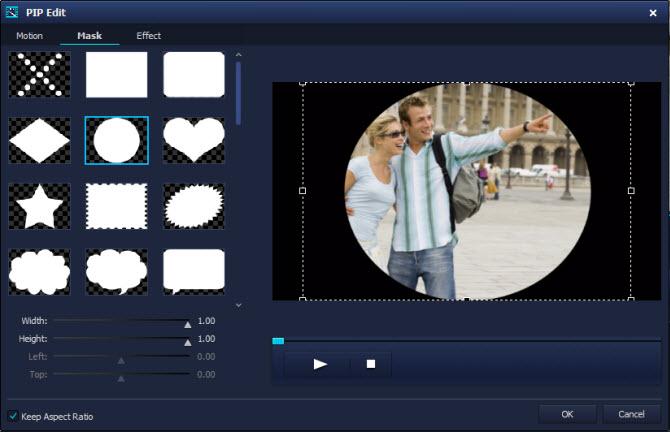
Adım 4: filigran videoları kaydedin
Video filigran özelleştirmeyi bitirdiğinizde, "Oluştur" seçeneğini tıklatın. "Format" tıklatarak istediğiniz hemen her formatta filigran videoları kaydedebilirsiniz. YouTube videoları paylaşmak istiyorsanız, doğrudan YouTube sekmesine gidin ve filigran video yüklemek. Ayrıca mobil cihazlar için video oluşturmak ve DVD'ye yedekleme amacıyla.

Ayrıca aşağıdaki adım adım video öğreticiyi görüntüleyin:
İpuçları : video filigran yanı sıra Filmora de diğer video ekleme arka plan müzik, fotoğraf, özel efektler, vb gibi fonksiyonları düzenleme sağlar.
İlgili makaleler
Ürün ile ilgili sorular? Konuşmak doğrudan destek ekibimize >>


